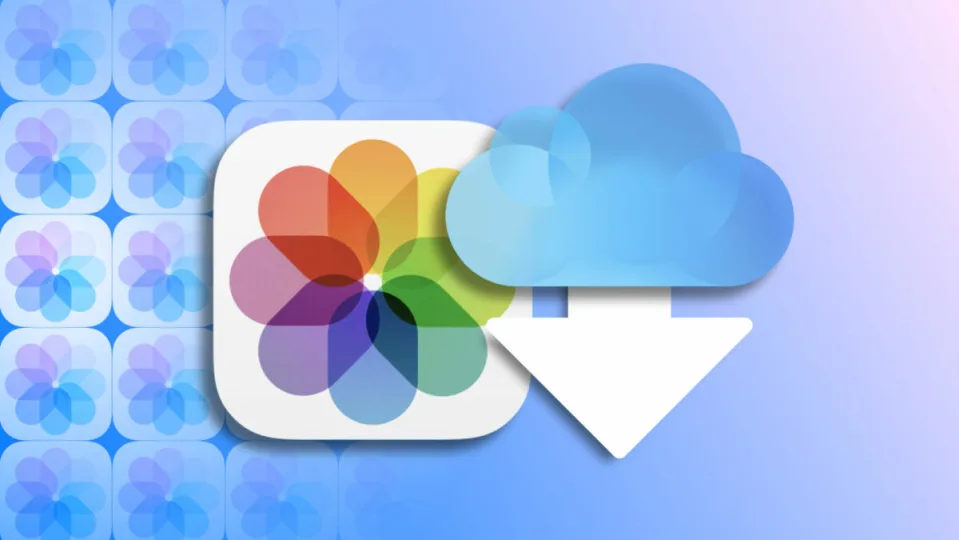Apple ha simplificado a la mínima expresión la forma en que manejamos nuestras fotos y vídeos gracias a la sincronización a través de iCloud. El servicio en la nube de la compañía de Cupertino nos permite acceder a nuestros contenidos en cualquier dispositivo de Apple en cualquier momento, y siempre que tengamos una conexión a internet podemos acceder directamente desde el sitio web de iCloud. Tanto para usarlo como copia de seguridad como para simplemente saber que podremos acceder sin conexión o para liberar espacio en el iPhone, puede haber situaciones en las que necesitemos descargar todas nuestras fotos de iCloud a nuestro Mac o PC. Veamos cómo hacerlo.
Cómo descargar todas las fotos de iCloud en nuestro Mac usando la app Fotos
El proceso de descarga de todas nuestras fotos desde iCloud es de lo más sencillo gracias a la aplicación Fotos que viene instalada en todos nuestros Mac. Una aplicación que no solo nos permite visualizar y organizar nuestras fotos, sino que también nos permite descargarlas al almacenamiento interno del ordenador para poder acceder a ellas siempre que las necesitemos.
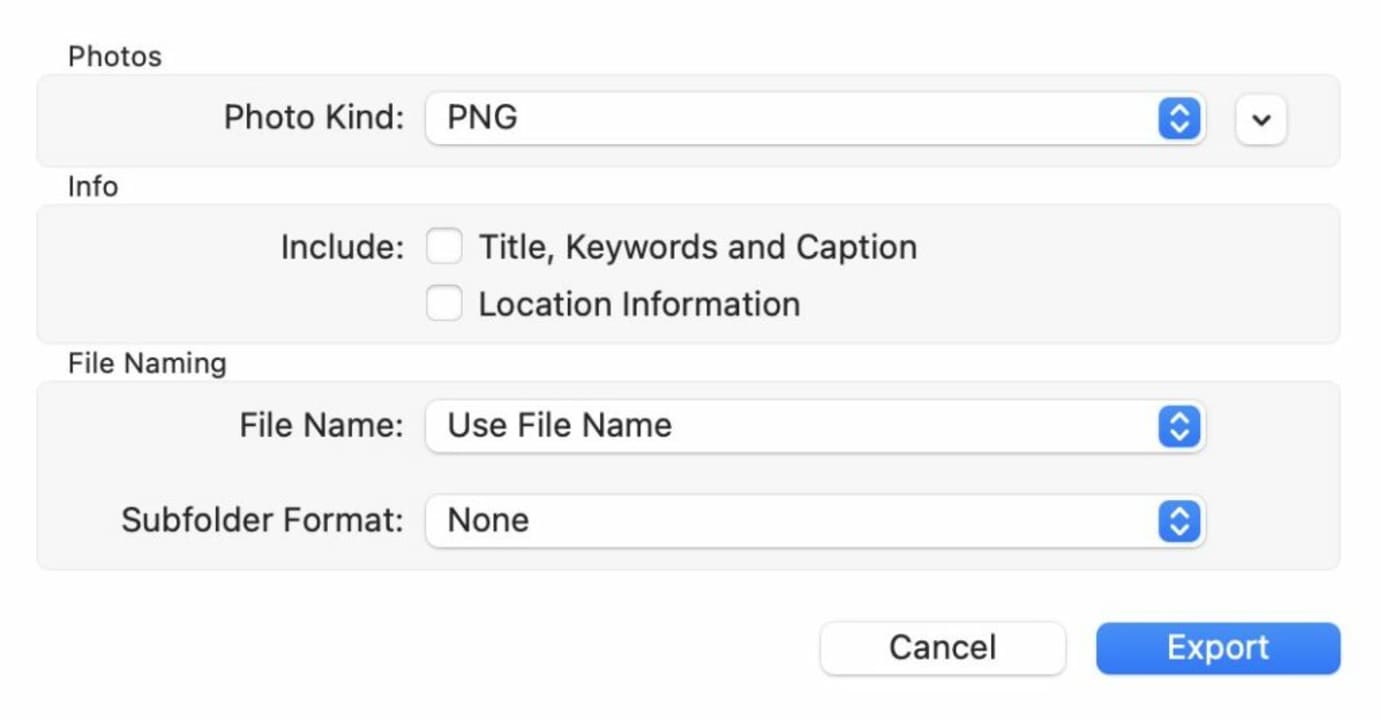
Para hacer esto, primero abriremos la aplicación Fotos. Asegurémonos de que en la barra lateral izquierda entramos en la sección Fototeca. Una vez ahí, veremos que todas nuestras fotos sincronizadas con iCloud aparecen. Ahora solo tenemos que descargarlas. No hablamos, como podría ser habitual, de configurar la app para que mantenga las copias originales de las fotos, sino de poder disponer de ellas fuera de la misma app.
Para ello simplemente presionamos Comando (⌘) + A para seleccionar todos los elementos. Luego en el menú Archivo escogemos Exportar X elementos. Escogemos el formato —normalmente PNG o incluso HEIC si solo vamos a usar las fotos en el Mac—, la calidad de los vídeos, si queremos incluir la información de la ubicación y luego tocamos Exportar. Seleccionamos la carpeta donde guardar las fotos y tocamos de nuevo Exportar.
Siempre que nos sea posible, esta es la mejor forma de descargar el contenido de iCloud. El motivo es simple, al pasar por la app Fotos, se mantiene toda la información en forma de metadatos. Con esto nos aseguraremos de que las fechas de toma de las fotos, las ubicaciones y demás elementos claves para mantener el orden en la fototeca están presentes.
Cómo descargar todas las fotos de iCloud en nuestro PC sincronizándolas con Windows
Para los usuarios de PC, el proceso es un poco diferente, aunque tiene una equivalencia clara. Para descargar todas las fotos de iCloud, se puede usar iCloud para Windows, una app que podemos descargar de la página oficial de Apple y que nos permite sincronizar diferente contenido de nuestro Apple ID con el ordenador.
Una vez instalado y habiendo accedido a la cuenta de iCloud, simplemente vamos a ‘Opciones’ junto a ‘Fotos’. Asegurémonos de que la opción ‘iCloud Photo Library’ esté activada. Con esto las fotos se descargarán en el PC, en la carpeta específica y podremos copiarlas o arrastrarlas a otras ubicaciones como haríamos con cualquier archivo.
Cómo descargar todas las fotos de iCloud en nuestro Mac o PC usando icloud.com
En lugar de utilizar la app Fotos o la función de sincronización de Windows, también podemos descargar nuestras fotos directamente desde iCloud.com. Solo tenemos que identificarnos, entrar en Fotos, seleccionar las que queramos y tocar el botón de Descargar.

Decir, sin embargo, que este sistema puede ser el más lento, ya que según la velocidad de conexión tendremos que ir seleccionando grupos de fotos manualmente. Además, es muy posible que perdamos gran parte de los metadatos de las mismas.
Cómo descargar todas las fotos de iCloud en nuestro Mac o PC directamente del Apple ID
Así, si necesitamos hacer la descarga desde internet, una opción más eficiente que lo anterior, disponible tanto para usuarios de Mac como de PC, es la descarga de todos nuestros datos a través de la página del Apple ID. Un proceso que no solo nos permite descargar todas nuestras fotos, sino también otros datos como contactos, calendarios, archivos, notas, etc.
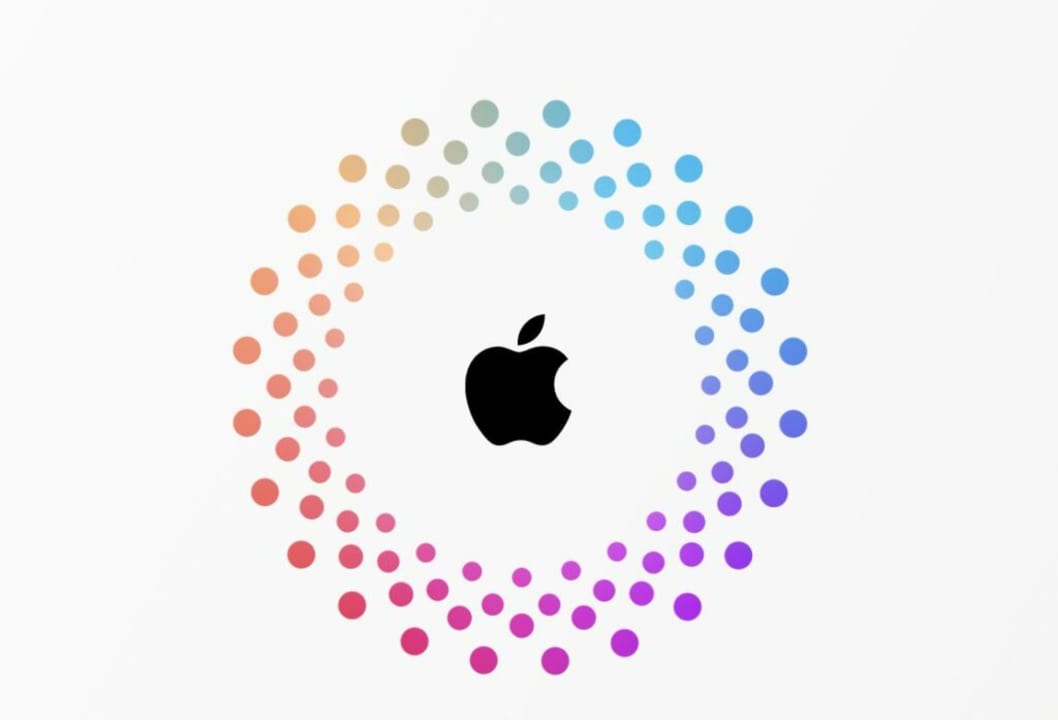
Para usar este sistema, vamos a la página de gestión de los datos Apple ID e iniciamos sesión con nuestro ID de Apple. Una vez dentro seleccionamos Solicitar descargar tus datos. Luego seleccionamos el apartado Fotos —y cualquier otro dato que deseemos descargar—. Hacemos clic en Siguiente y seleccionamos el tamaño máximo de archivo que prefiramos. Finalmente, hacemos clic en Solicitar descarga.
Pasada aproximadamente una semana, podremos descargar todas nuestras fotos desde el enlace que Apple nos enviará por correo. Los archivos se descargarán en formato ZIP, repartidos para no superar el tamaño máximo de archivo que hayamos solicitado.
Y con ello tendremos todas las fotos de iCloud en nuestro Mac o el PC. Sí, puede que haya alguna otra forma de conseguir los mismos objetivos, como usar AirDrop desde el iPhone, pero, claramente, estas son las que mejor garantizan que el proceso sea simple, eficiente y que no se pierda ningún dato por el camino. Unos clics y listo.
Algunos de los enlaces añadidos en el artículo forman parte de campañas de afiliación y pueden representar beneficios para Softonic.